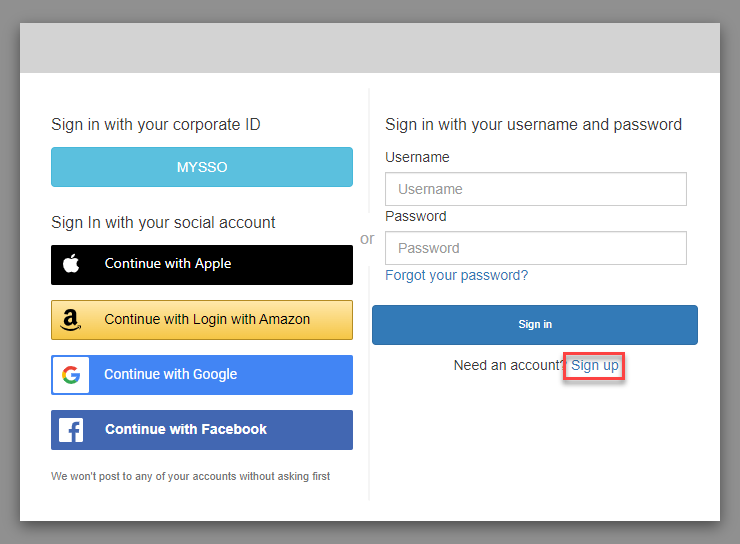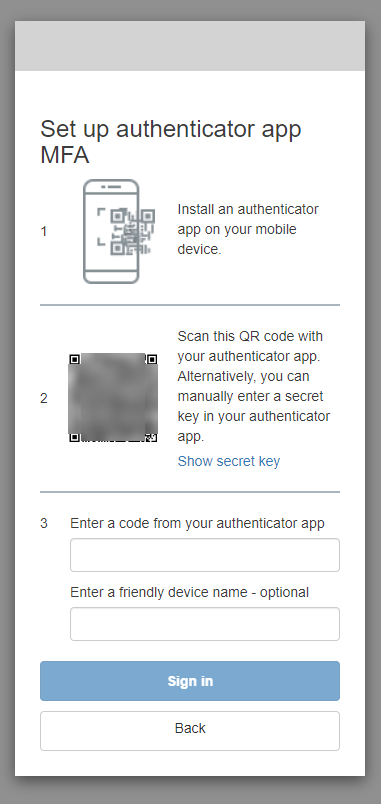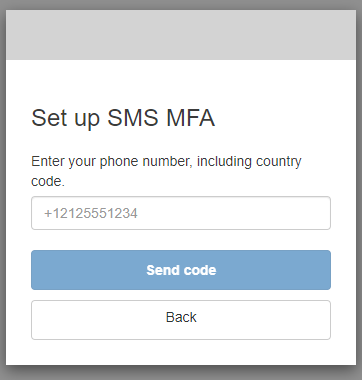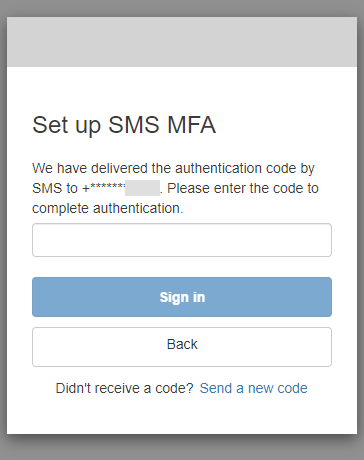Terjemahan disediakan oleh mesin penerjemah. Jika konten terjemahan yang diberikan bertentangan dengan versi bahasa Inggris aslinya, utamakan versi bahasa Inggris.
Cara mendaftar akun baru di UI yang dihosting Amazon Cognito
Panduan ini menunjukkan cara mendaftar akun pengguna di aplikasi yang menggunakan Amazon Cognito.
catatan
Saat masuk ke aplikasi yang menggunakan antarmuka pengguna (UI) yang dihosting Amazon Cognito, Anda mungkin melihat halaman yang telah disesuaikan oleh pemilik aplikasi di luar konfigurasi dasar yang ditunjukkan dalam panduan ini.
-
Pilih Daftar dari halaman login jika Anda ingin masuk melalui Amazon Cognito dengan nama pengguna dan kata sandi, bukan salah satu penyedia login pihak ketiga yang telah terdaftar oleh pemilik aplikasi.
Jika penyedia login Anda selain Amazon Cognito, pendaftaran Anda selesai setelah Anda memilih tombol untuk penyedia pihak ketiga Anda. Bergantung pada opsi yang dipilih pemilik aplikasi, Anda mungkin memiliki pilihan penyedia untuk masuk, atau Anda mungkin hanya melihat prompt untuk nama pengguna dan kata sandi.
Pada halaman Daftar dengan akun baru, pemilik aplikasi meminta informasi yang mereka perlukan untuk mendaftar. Mereka mungkin meminta nama pengguna, alamat email, atau nomor telepon. Masukkan informasi yang diperlukan dan pilih kata sandi.
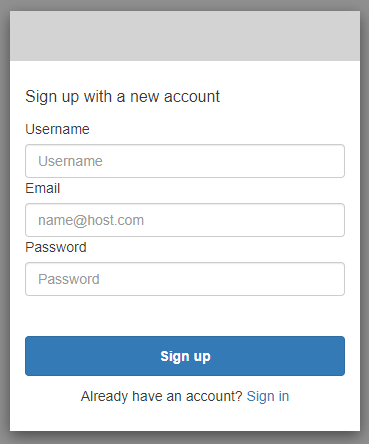
-
Pada halaman Konfirmasi akun Anda, pemilik aplikasi mungkin meminta Anda mengonfirmasi akun untuk memverifikasi bahwa Anda dapat menerima pesan di alamat email atau nomor telepon yang Anda berikan.
Anda akan menerima kode di email atau pesan teks SMS. Masukkan kode dalam formulir untuk mengonfirmasi bahwa Anda memasukkan informasi kontak yang benar.

Pemilik aplikasi mungkin mengharuskan Anda mengatur Multi-Factor Authentication (MFA). Anda mungkin melihat prompt untuk memilih metode MFA Anda, atau aplikasi Anda mungkin melompat ke langkah berikutnya.
Pada halaman Pilih metode Multi-Factor Authentication (MFA), pilih metode MFA. Jika Anda memilih SMS, Anda akan menerima kode sandi MFA dalam pesan teks SMS. Jika memilih aplikasi Authenticator, Anda harus menginstal aplikasi di perangkat untuk menghasilkan kode sandi MFA berbasis waktu. Anda harus membuat pilihan dalam waktu 3 menit.
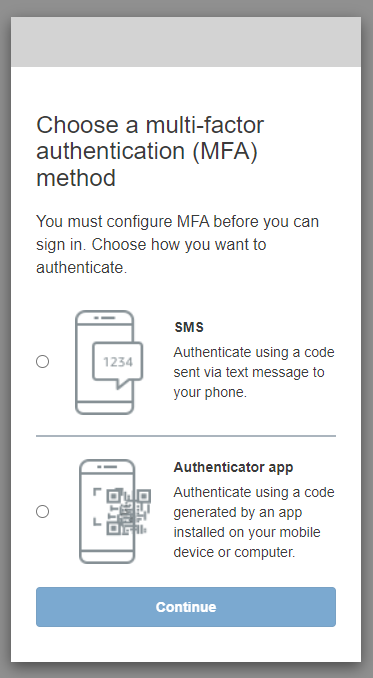
-
Amazon Cognito meminta kode dari aplikasi autentikator atau pesan teks SMS. Masukkan kode yang Anda terima dalam waktu 3 menit.
-
Saat pertama kali Anda mendaftar dan mengonfirmasi detail Anda, Amazon Cognito memberikan akses ke aplikasi Anda setelah Anda menyelesaikan proses ini.